セルのスタイルを作成するには
ユーザー設定のブックの要素を作成する、変更する|スタイルとテーマ
最終更新日時:2023/04/03 16:58:07
「セルのスタイル」とはフォントやフォントサイズ、罫線、塗りつぶしの色、表示形式など、セルの書式がまとめて定義されたもので、[ホーム]タブの[スタイル]グループの[セルのスタイル]をクリックすることで、組み込みのスタイル一覧が表示され、クリックすることでそのスタイルが適用されます。
ここでは、あらかじめ作成したいスタイルを適用したセルを選択し、[ホーム]タブの[スタイル]グループの[セルのスタイル]の[新しいセルのスタイル]を選択して、[スタイル]ダイアログボックスでスタイル名を設定し、[セルに設定されている書式]オプションで現在のセルのスタイルに含める書式にチェックを付けます。
新しいセルのスタイルの作成
- あらかじめ、独自にスタイルを適用しておきます。
- [ホーム]タブの[スタイル]グループの[セルのスタイル]をクリックして、[新しいセルのスタイル]を選択します。
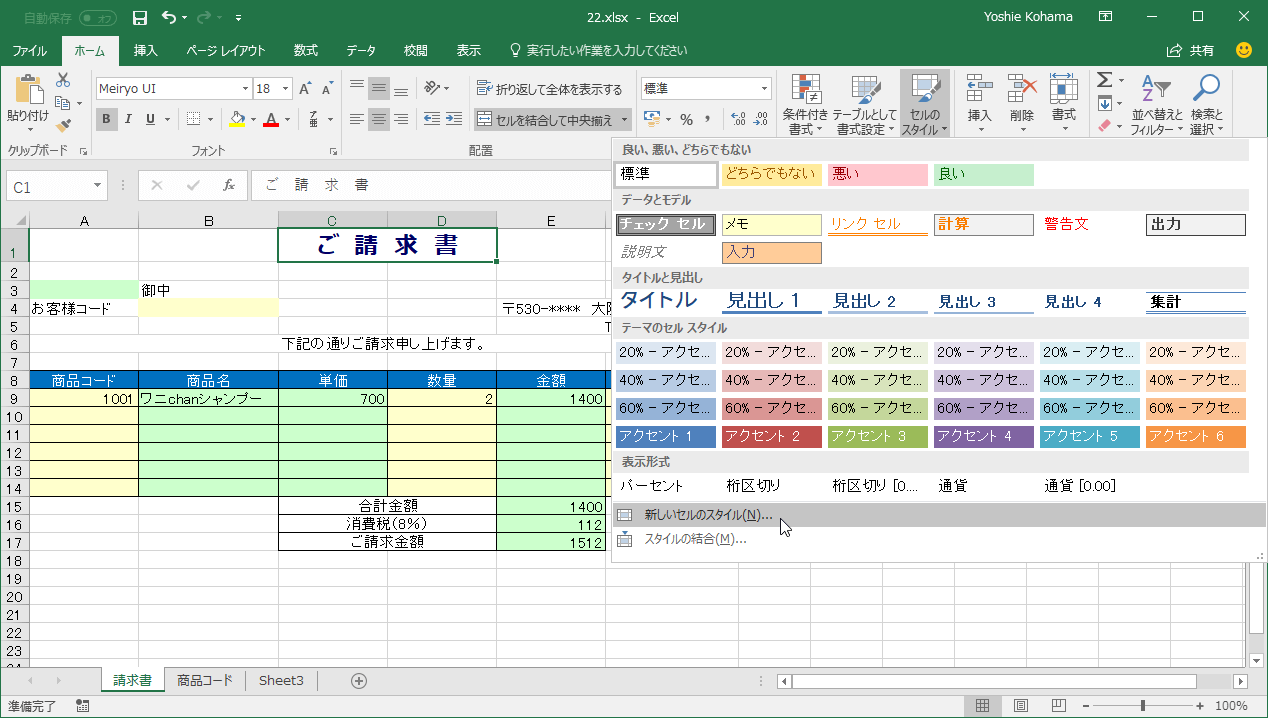
- [スタイル]ダイアログボックスが表示されたら、[スタイル名]に新しいセルの名前を入力します。
- [セルに設定されている書式]では、現在のセルのスタイルに含める書式にチェックを付けて、含めない書式のチェックを外します。表示形式と罫線とセルの保護のロックは含めないようにするには、[表示形式]と[罫線]および[保護]のチェックを外します。
- [OK]ボタンをクリックします。
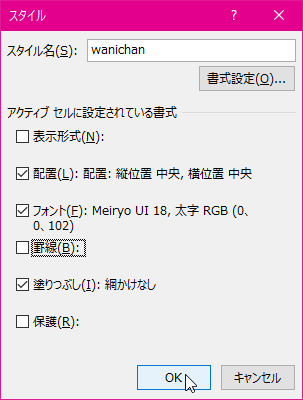
- 新しいセルのスタイルが作成されました。
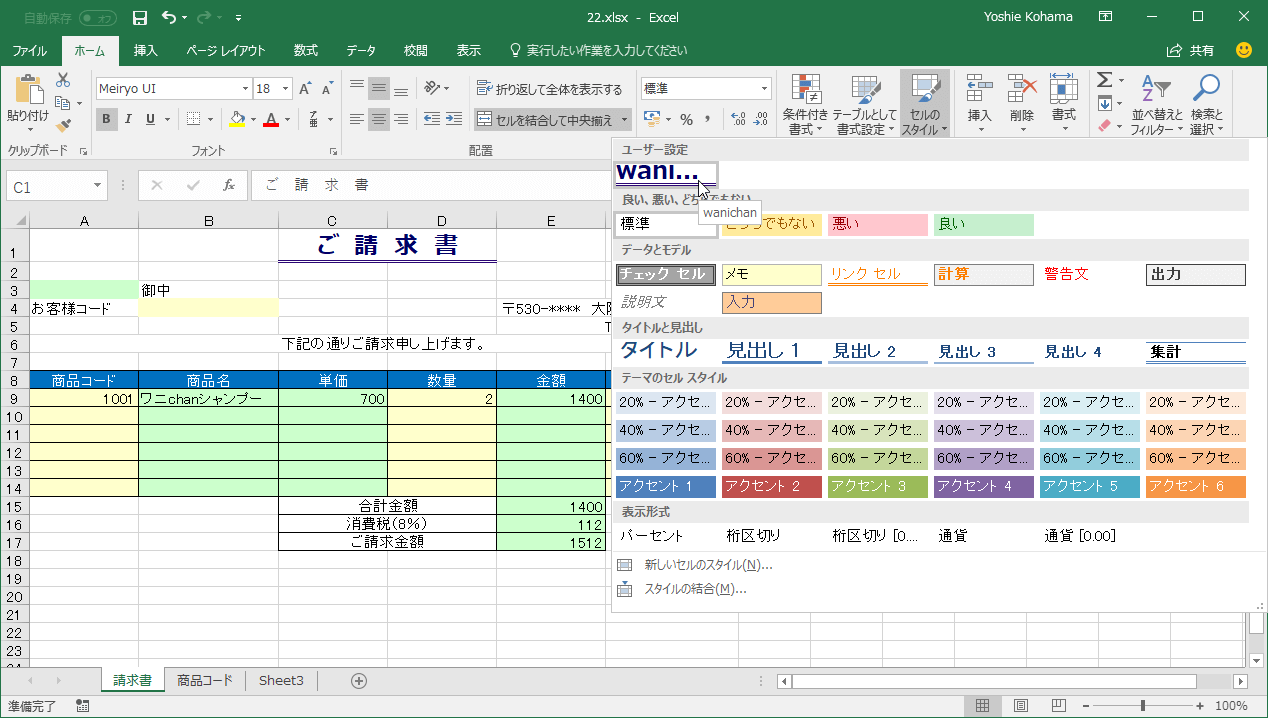
スポンサーリンク
INDEX
コメント
※技術的な質問はMicrosoftコミュニティで聞いてください!

